- ソフト ボディに変換(Make Soft)
-
オブジェクトをソフト ボディに変換します。オブジェクトをまだアニメートしてはいないが、後でダイナミクス(たとえばフィールド)を使用してアニメートする場合は、このオプションを選択します。また、オブジェクトに対して非ダイナミック アニメーションを使用していて、ソフト ボディを作成した後もこのアニメーションを維持したい場合も、このオプションを使用します。非ダイナミック アニメーションには、キー、モーション パス、非パーティクル エクスプレッション、およびデフォーマがあります。
ソフト ボディのパーティクルに作用するダイナミクスは、非ダイナミック アニメーションの運動の影響を受けません。ダイナミクスは、オブジェクト上の他のアニメーションによるインフルエンスを受けないパーティクル オブジェクトのローカル空間内で発生します。
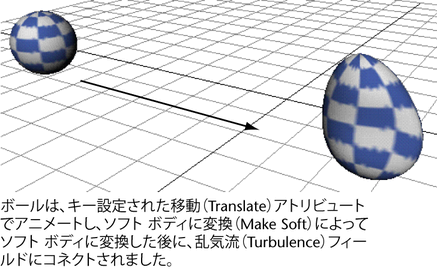
- 複製し、コピーをソフト ボディにする(Duplicate, Make Copy Soft)
-
オブジェクトのコピーをソフト ボディにします(元のオブジェクトは変更されません)。このオプションを使用した場合、後述する非ソフト ボディをゴールにする(Make Non-Soft a Goal)をオンに設定して、元のオブジェクトをソフト ボディのゴールオブジェクトにすることができます。ソフト ボディはアニメートされたゴール オブジェクトに追従します。ソフト ボディのパーティクルのゴール ウェイトを編集して、弾性のあるモーションや揺れるモーションを作成することができます。
たとえば、複製し、コピーをソフト ボディにする(Duplicate, Make Copy Soft)を選択し、非ソフト ボディをゴールにする(Make Non-Soft a Goal)をオンに設定して球をソフト ボディにしたとします。次に、元の球であるゴール オブジェクトのモーションをアニメートするキーを設定します。最後に、ソフト ボディのコピーのパーティクルにさまざまなゴール PP 値を設定したとします。アニメーションを再生すると、ソフト ボディのコピーは、元の球に追従する際に、ゼラチンが揺れるように変形します。ただし通常は、非ソフト オブジェクトの非表示(Hide Non-Soft Object)をオンに設定して元の球を隠すようにします。
ゴールおよびゴール ウェイトの詳細については、ゴールを参照してください。
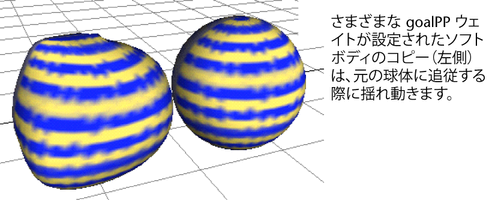
もう 1 つの手法として、非ソフト ボディをゴールにする(Make Non-Soft a Goal)をオフに設定した状態で、複製し、コピーをソフト ボディにする(Duplicate, Make Copy Soft)を繰り返し使用する手法があります。これにより、全く同じオブジェクトのソフト ボディのコピーを複数作成することができます。この場合、元のオブジェクトとは独立して、それぞれのコピーをアニメートすることができます。
注: 複製し、コピーをソフト ボディにする(Duplicate, Make Copy Soft)オプションを使用すると、ポリゴン オブジェクト上の複数のマテリアルの割り当ては失われてしまいます。ファイルを保存してリロードするまで、この問題が発生したことに気づかないかもしれません。この問題はポリゴン オブジェクト上の単一のマテリアルでは発生しません。この制限を解決するには、これらのマテリアルを再割り当てするか、複製し、コピーをソフト ボディにする(Duplicate, Make Original Soft)オプションを使用する必要があります。
- 複製し、オリジナルをソフト ボディにする(Duplicate, Make Original Soft)
-
このオプションは、複製し、コピーをソフト ボディにする(Duplicate, Make Copy Soft)と同様の機能を持ちますが、元のオブジェクトをコピーして、そのオリジナルのオブジェクトをソフト ボディにします。
オブジェクト下流のコンストラクション ヒストリで、コピーではなく元のオブジェクトをソフト ボディとして使用することが必要な場合に複製し、オリジナルをソフト ボディにする(Duplicate, Make Original Soft)を使用します。
たとえば、IK スプラインを使用するには、コピーではなく元のカーブを使用してジョイント チェーンを制御しなければなりません。この場合は、複製し、オリジナルをソフト ボディにする(Duplicate, Make Original Soft)を使用して IK スプラインをソフト ボディにします。非ソフト ボディをゴールにする(Make Non-Soft a Goal)をオンに設定した場合は、カーブのコピー(ゴール)をアニメートして、ソフト ボディの IK スプラインのモーションを制御することができます。
- 入力グラフの複製(Duplicate Input Graph)
-
どちらかの複製オプションを使用してソフト ボディを作成するときに、上流ノードをコピーします。元のオブジェクトに、コピーで使用や編集をしたいディペンデンシー グラフの入力がある場合は、このオプションをオンに設定します。
- 非ソフト オブジェクトの非表示(Hide Non-Soft Object)
-
ソフト ボディの作成時にオブジェクトをコピーすると、オブジェクトのいずれかがソフト ボディとなります。このオプションをオンにすると、ソフト ボディではないオブジェクトが非表示になります。
非表示の非ソフト ボディ オブジェクトを後で表示する場合は、アウトライナ(Outliner)でオブジェクトを選択し、ディスプレイ > 表示 > 選択項目の表示(Display > Show > Show Selection)を選択します。
- 非ソフト ボディをゴールにする(Make Non-Soft a Goal)
-
元のジオメトリ、またはそのコピーから作成されたゴール オブジェクトをソフト ボディが追いかけるようにするには、このオプションをオンに設定します。ソフト ボディのウェイト ペイント ツール(Paint Soft Body Weights Tool)を使用すると、ソフト ボディのサーフェスにペイントすることで、パーティクル単位でソフト ボディにゴール ウェイトを設定することができます。ソフト ボディのウェイト ペイント ツール(Paint Soft Body Weights Tool)の詳細については、「ソフト ボディのウェイト ペイント ツール(Paint Soft Body Weights Tool)オプション」を参照してください。
ソフト ボディを作成した後にソフト ボディのパーティクルのゴール ウェイトを編集する場合は、ゴール アトリビュートを編集するを参照してください。ゴール ウェイトを 0 に設定すると、ソフト ボディは自由に曲がったり変形します。この値を 1 に設定すると、ソフト ボディは固くなります。これは、ゴール オブジェクトの輪郭を正確に追従します。
非ソフト ボディをゴールにする(Make Non-Soft a Goal)をオフに設定した状態でソフト ボディを作成した場合も、パーティクルのゴールを作成することができます。これを行うには、まずソフト ボディのパーティクルを選択します。次に、ゴールとなるオブジェクトを Shift キーを押しながら選択し、を選択します。
- ウェイト(Weight)
-
元のジオメトリまたはそのコピーから作成されたゴール オブジェクトにソフト ボディがどの程度追従するかを設定します。この値を 0 に設定すると、ソフト ボディは自由に曲がったり変形します。この値を 1 に設定すると、ソフト ボディは固くなります。0 から 1 の間の値に設定すると、ソフト ボディは中間的な固さになります。
ヒント: 通常は、非ソフト ボディではなくソフト ボディにフィールドを適用します。非ソフト オブジェクトの非表示(Make Non-Soft a Goal)をオンに設定しない場合は、アウトライナ(Outliner)を使って(非ソフト ボディではなく)ソフト ボディを選択します。誤ってフィールドを非ソフト ボディに適用した場合、既定で、その非ソフト ボディはフィールドの作用を受けるリジッド ボディになります。これは一般に好ましい操作ではありません。この場合、モーションにキーを設定するか、あるいはそのまま放置しておいてもかまいません。自分自身と衝突するソフト ボディを含め、ソフト ボディ同士の衝突は予期しない結果になることがあります。衝突後にソフト ボディが互いの方向に移動する場合は、特に予期しない結果が生まれやすくなります。